Word 2011 fyrir Mac: Búa til merki með því að sameina úr Excel

Búðu til merki í Word 2011 með Excel póstsameiningargagnagjafa. Hér eru skrefin til að framkvæma þetta auðveldlega.
Með því að forsníða hausa og fætur í Excel 2011 fyrir Mac bætir það áberandi útlit á prentuðu vinnublöðin þín. Þú getur líka auðveldlega látið mikilvægar upplýsingar um dagsetningu og tíma fylgja með. Þú getur unnið með hausa og síðufætur í síðuútlitsskjá með því að velja Skoða → Síðuútlit eða smella á hnappinn Síðuútlit í flipanum Layout á Office 2011 fyrir Mac borði.
Fylgdu þessum skrefum til að bæta við haus eða síðufæti:
Færðu bendilinn yfir hvíta rýmið nálægt efst á síðu til að bæta við eða forsníða haus. Á sama hátt geturðu fært bendilinn yfir hvíta reitinn neðst á síðu til að bæta við eða forsníða fót.
Hvetja birtist sem segir þér að tvísmella ef þú vilt bæta við haus (eða fót).

Tvísmelltu á hvíta rýmið.
Hausum og fótum er skipt í þrjú aðskilin svæði. Þú ert á vinstri, hægri eða miðju svæðinu, eftir því hvar þú tvísmellir.
Sláðu inn haus eða fót í textann sem fylgir með.
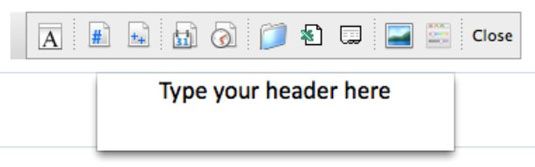
Smelltu á Loka hnappinn eða ýttu á Esc á lyklaborðinu þínu til að hætta í haus/fótglugganum.
Þegar þú ert að slá inn eða breyta haus eða fæti geturðu notað hnakkana fyrir haus og fót á tækjastikunni til að gera hlutina fína.

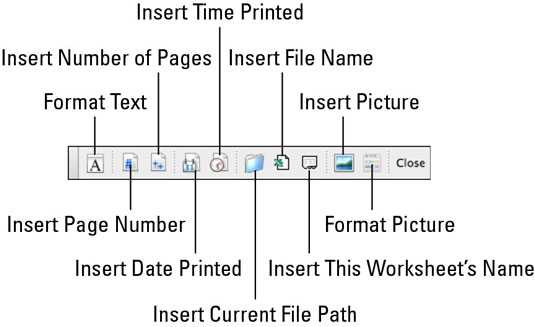
Þú getur sameinað kóða með texta. Til dæmis, notaðu Insert Page Number og Insert Number of Pages með viðbótartexta eins og þessum: Page &[Page] of &[Pages] til að prenta "Page # of #".
Ef þú vilt frekar aftur útlitið á gamla haus/fót glugganum frá fyrri útgáfum af Excel, geturðu samt fengið aðgang að því með því að velja File → Page Setup og smella síðan á Header/Footer flipann; þú getur líka valið Skoða→ Haus og fótur.
Búðu til merki í Word 2011 með Excel póstsameiningargagnagjafa. Hér eru skrefin til að framkvæma þetta auðveldlega.
Þegar þú vilt virkilega ekki að neinn sé að skipta sér af Word 2013 skjalinu þínu geturðu beitt einhverri vernd. Lykillinn er að læsa skjalinu þínu.
Stundum þarftu Outlook 2013 til að minna þig á mikilvægar dagsetningar eða eftirfylgni. Þú getur til dæmis notað fána til að minna þig á að hringja í einhvern í næstu viku. Besta leiðin til að hjálpa sjálfum þér að muna er að merkja nafn viðkomandi á tengiliðalistanum. Áminning mun birtast í dagatalinu þínu. Tengiliðir eru ekki […]
Hægt er að forsníða alla þætti útlits töflu í Word í Office 2011 fyrir Mac. Þú getur beitt stílum sem sameina frumur saman til að mynda stærri frumur, taka þær úr sameiningu, breyta rammalitum, búa til frumuskyggingu og fleira. Notkun töflustíls frá Office 2011 fyrir Mac borði. Töflur flipinn á borði […]
Þegar Word er notað í Office 2011 fyrir Mac geturðu beitt töflustílum til að breyta útliti frumanna. Ef þú finnur ekki fyrirliggjandi sem uppfyllir þarfir þínar geturðu búið til nýja töflustíla úr stílglugganum. Taktu þessi skref: Í Word 2011 fyrir Mac skaltu velja Format→Stíll. Stílglugginn opnast. Smellur […]
Þegar þú notar Office 2011 fyrir Mac muntu fljótlega komast að því að Word 2011 getur opnað vefsíður sem þú vistaðir í vafranum þínum. Ef vefsíða inniheldur HTML (HyperText Markup Language) töflu geturðu notað töflueiginleika Word. Þú gætir átt auðveldara með að afrita bara töfluhluta vefsíðunnar […]
Þó að þú getir í raun ekki búið til þín eigin þemu frá grunni, býður Word 2007 upp á mörg innbyggð þemu sem þú getur breytt til að henta þínum þörfum. Fjölbreytt úrval þema gerir þér kleift að blanda saman mismunandi leturgerðum, litum og sniðáhrifum til að búa til þína eigin aðlögun.
Þú getur breytt innbyggðu eða sérsniðnu þema í Word 2007 til að henta þínum þörfum. Þú getur blandað saman mismunandi leturgerðum, litum og áhrifum til að búa til það útlit sem þú vilt.
Word 2013 gerir þér kleift að stilla ákveðin snið, eins og að draga inn fyrstu línu málsgreinar. Til að láta Word draga sjálfkrafa inn fyrstu línu í hverri málsgrein sem þú skrifar skaltu fylgjast með þessum skrefum:
Word 2013 gerir þér kleift að velja forsíðu til að gera skjalið þitt frambærilegra. Snilldarlegasta og fljótlegasta leiðin til að skella niður forsíðu er að nota forsíðuskipun Word. Svona virkar það:






